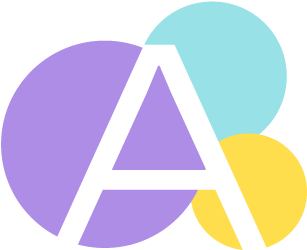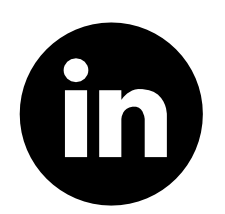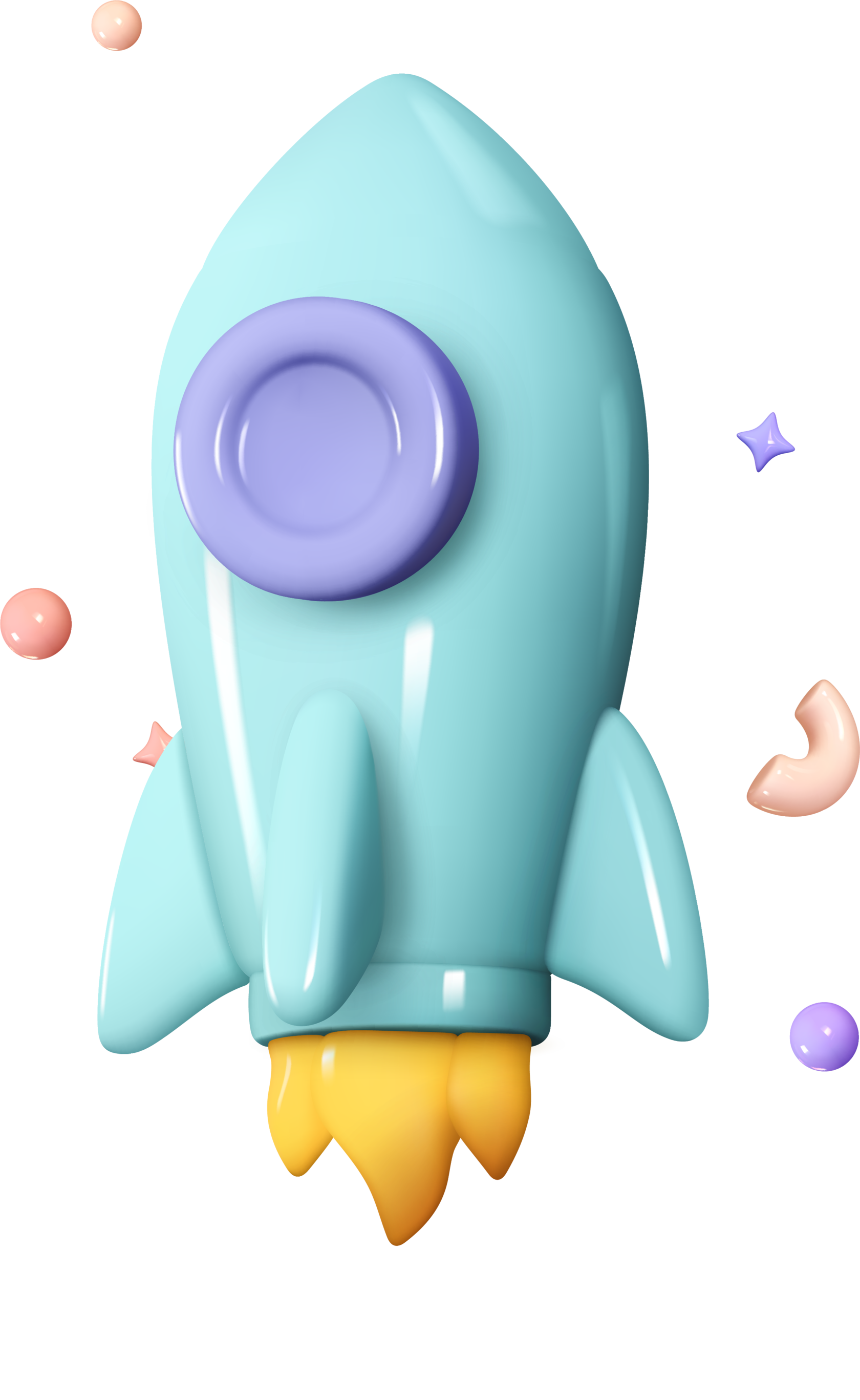

*Лайт-версия предназначена для ознакомления и не демонстрирует всех возможностей полной версии инструмента.
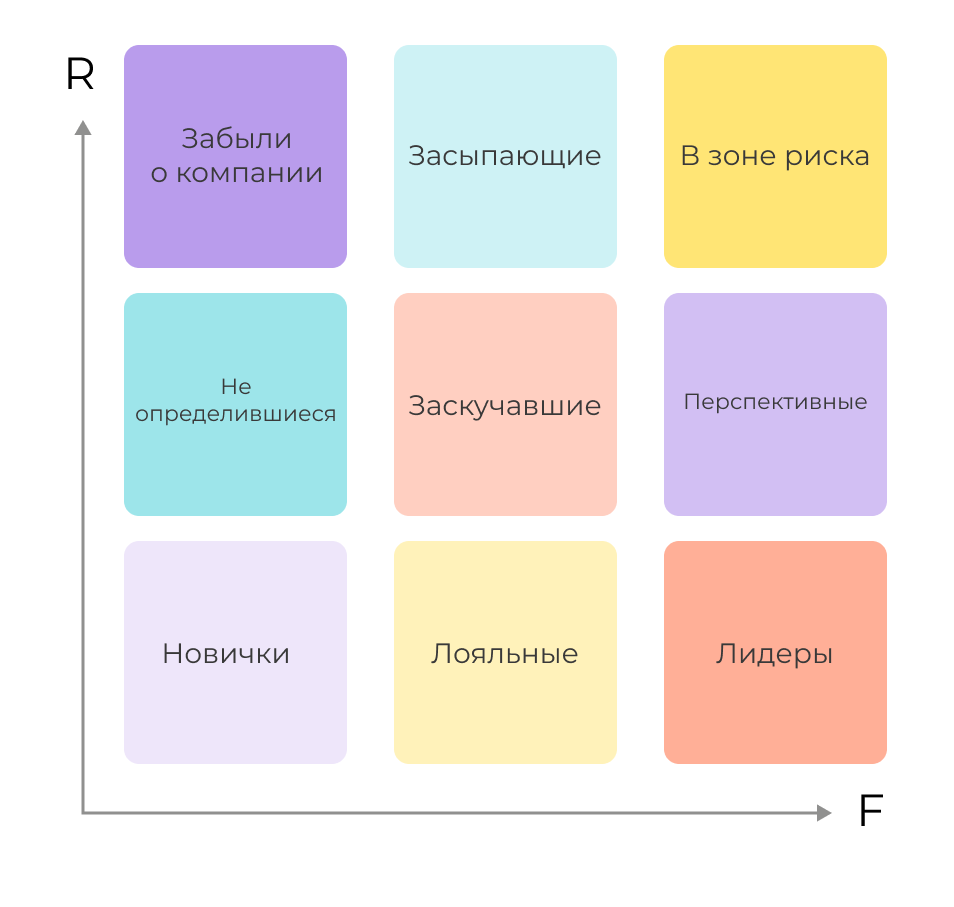
- Установленная платформа Loginom*
- Сценарий по выбранному анализу
- Материалы по работе с инструментом
*К сожалению, платформа не предназначена для MacOS. Если вы являетесь счастливым обладателем такого устройства, просим связаться с нами, и мы обязательно найдем решение для тестирования Лайт-версии.
Шаг 0. Загрузка и открытие инструмента
2. Давайте запустим инструмент.
- Выбираем файл с разрешением Loginom и кликаем на него 2 раза:
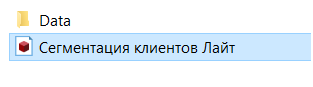
- Открылось стартовое окно. Выбираем модуль с доступным анализом и кликаем на него 2 раза:
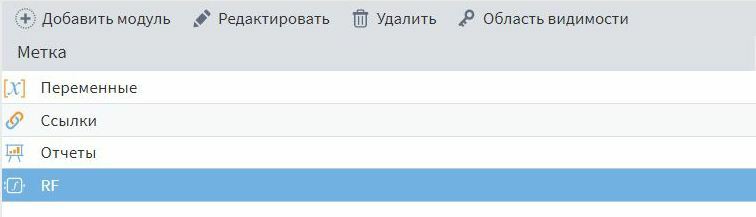
- Далее открывается страница, где нас интересует раздел «Сценарий» — кликаем на него 2 раза:
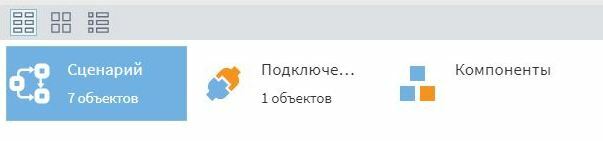
Сценарий открыт, это главная страница. Иконки на странице — это узлы, в каждый из которых заложен свой алгоритм для расчета анализа. Для удобства, у узлов есть краткие комментарии по использованию, которые можно развернуть, нажав на левый нижний угол.
*Обратите внимание, что шаг 1 «Загрузка данных» и шаг 2 «Выбор показателей для анализа» предназначен для загрузки новых данных и выбора показателей, и все шаги расписаны именно под этот процесс. В лайт-версии мы уже загрузили тестовый датасет, данные уже синхронизированы с системой и показатели для анализа выбраны, поэтому большинство шагов могут отсутствовать при просмотре. Если будут загружены новые данные, то все шаги снова станут актуальными и отобразятся в анализе.
Шаг 1. Импорт данных
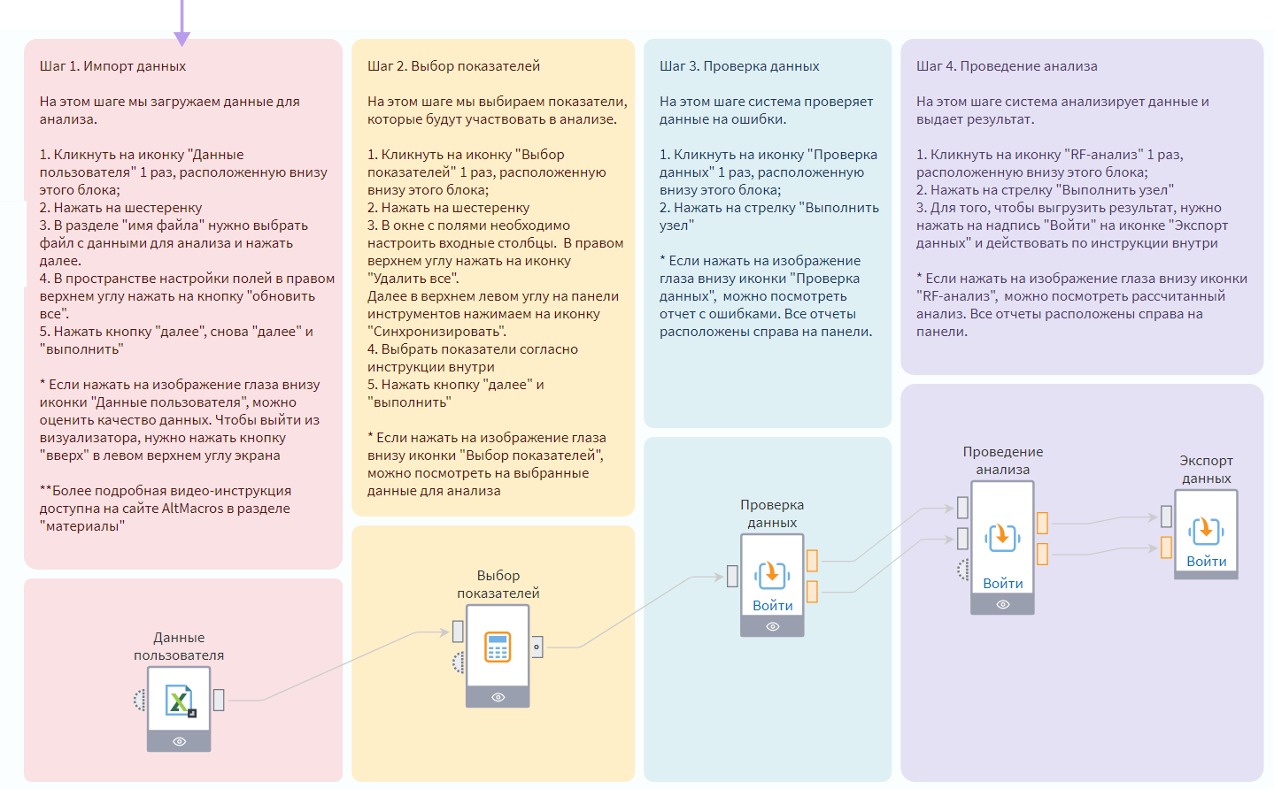
Данные могут быть в следующих форматах:
● Excel (предпочтителен, так как легко форматируем)
● 1С
● XML
● Текстовый файл
● База данных
Загрузите данные в рабочее пространство:
1. Кликните на пространство внутри узла:
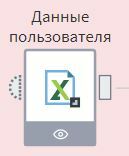
и выберите шестеренку:
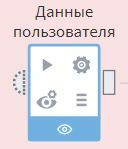
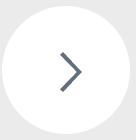
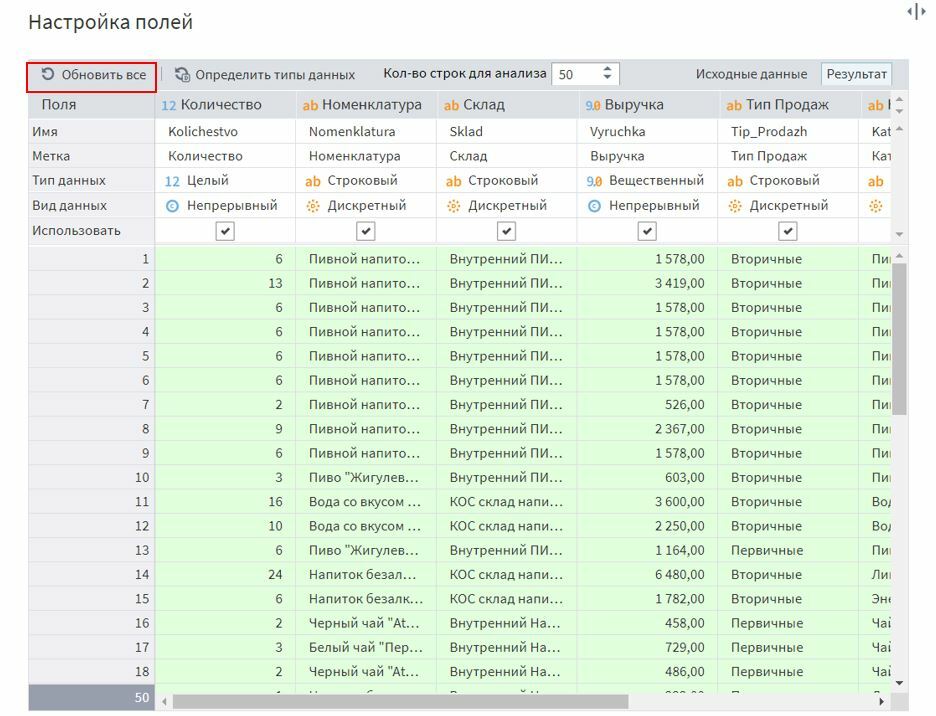
- Если все колонки зеленые, значит данные считались успешно;
- Если есть желтые или розовые, значит данные считались частично или не считались вообще. В этом случае поможет нажатие на кнопку «Определить тип данных»:
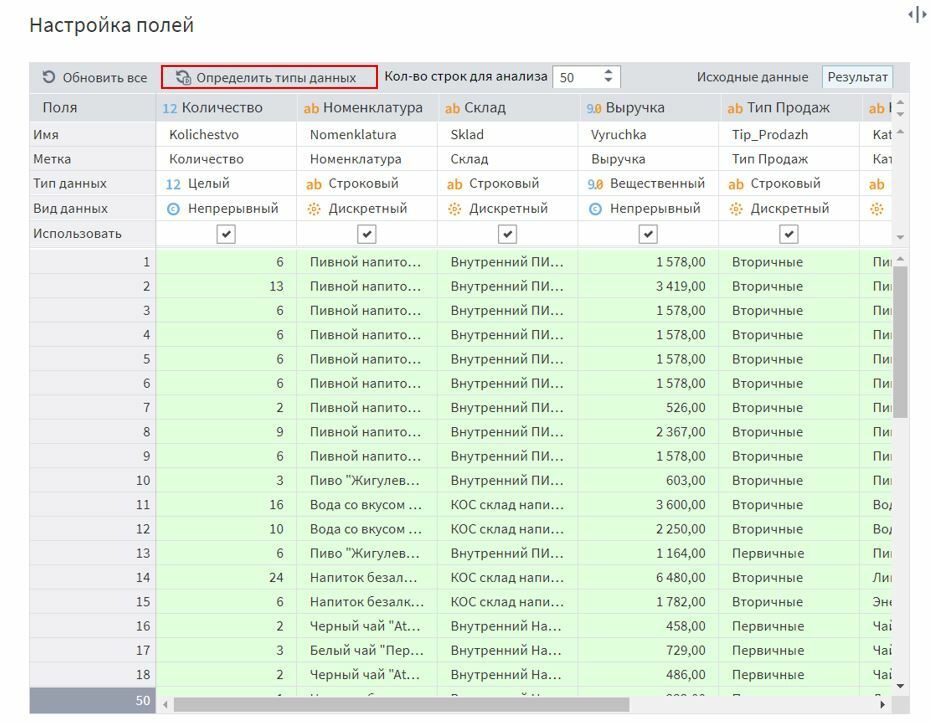
- Можно настроить тип данных вручную. Для этого, наведите курсор на неопределившийся тип данных и выберете нужный из списка:
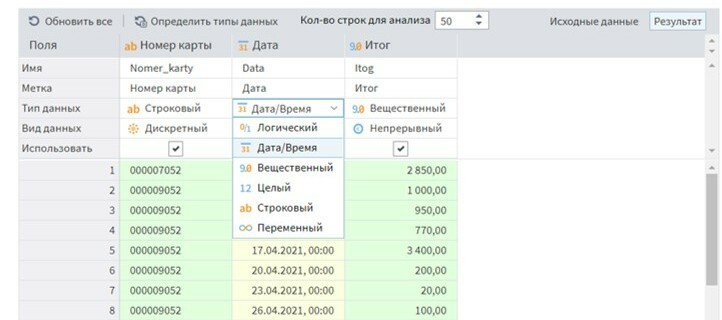
- Возможно, данные не были подготовлены для анализа и следует повторно провести действия, описанные в инструкции “Подготовка к анализу”.
4. После всех действий, нажмите на стрелочку "Далее":
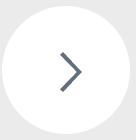
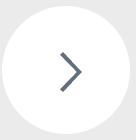
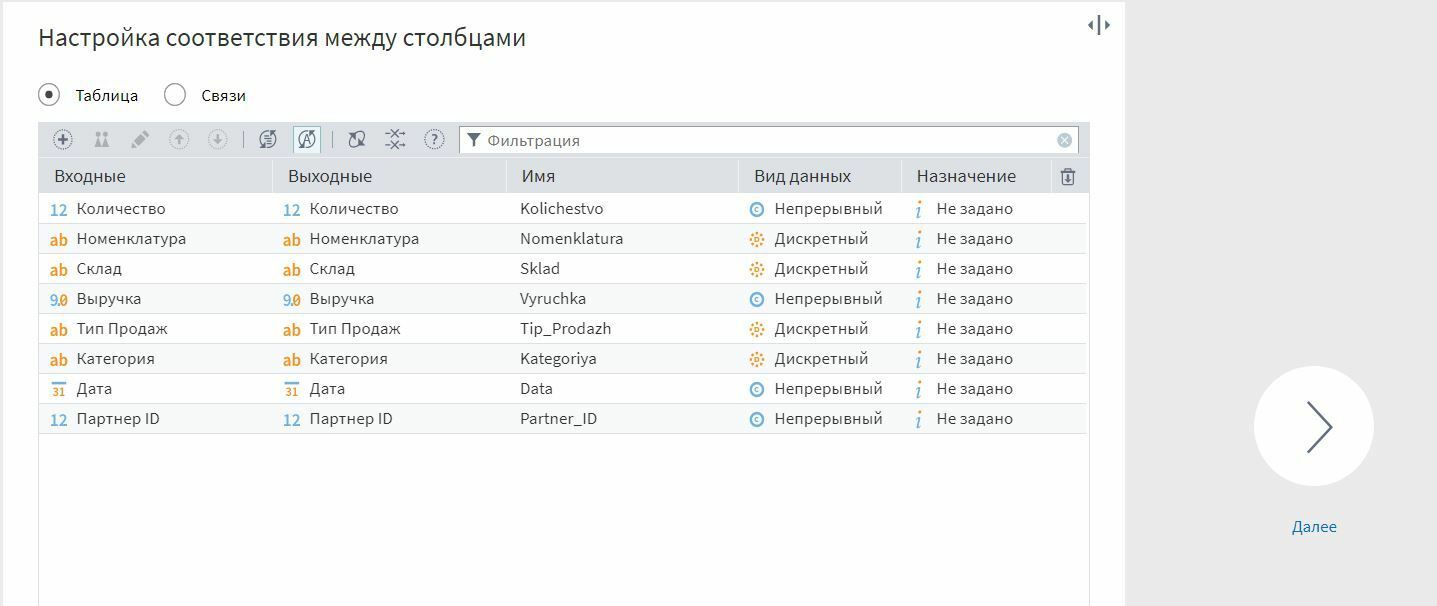
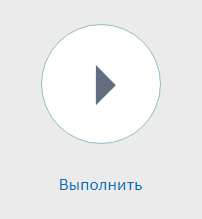
- Если цвет изменился на зеленый:
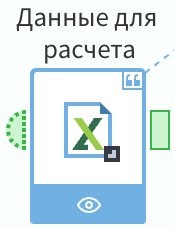
- Если цвет изменился на красный, данные загрузились некорректно, рекомендуем еще раз подробно изучить правила выше, возможно, вы что-то упустили.
Шаг 2. Выбор показателей для анализа
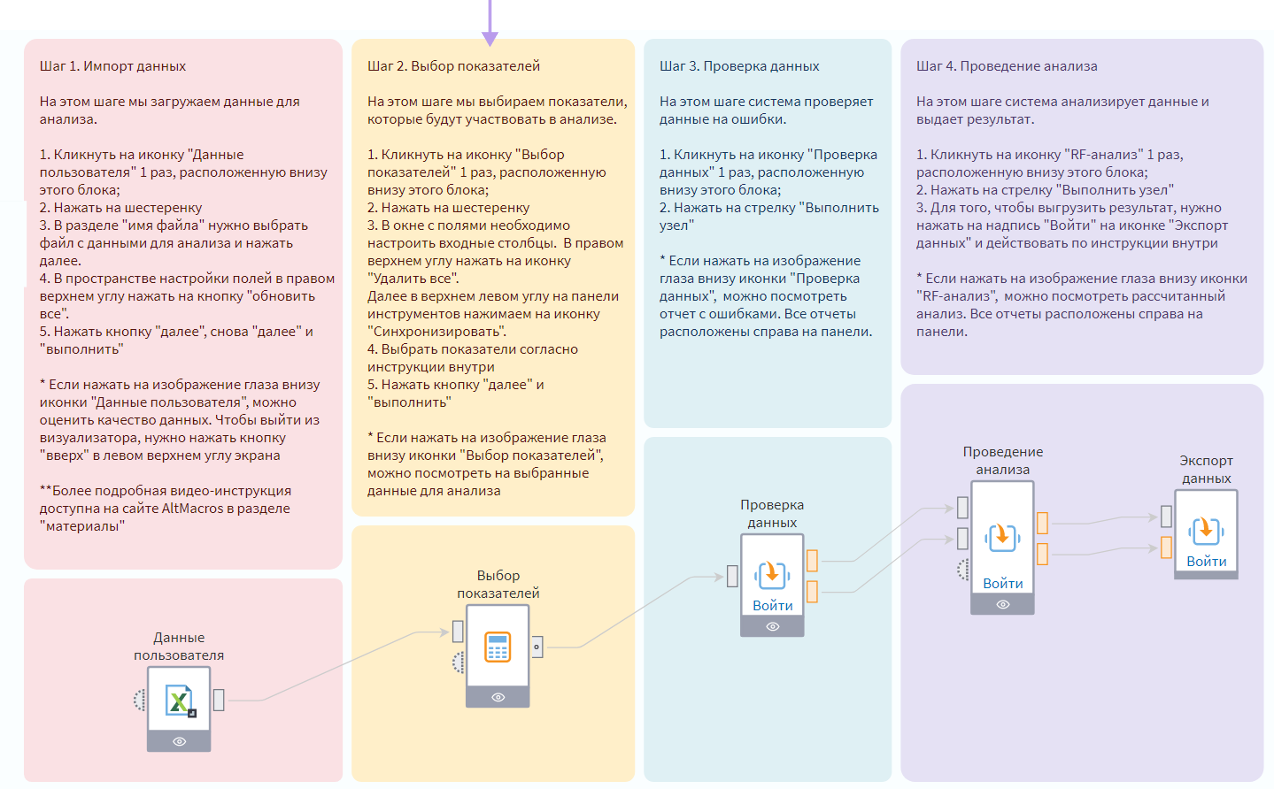


Нажимаем на иконку "Удалить все":
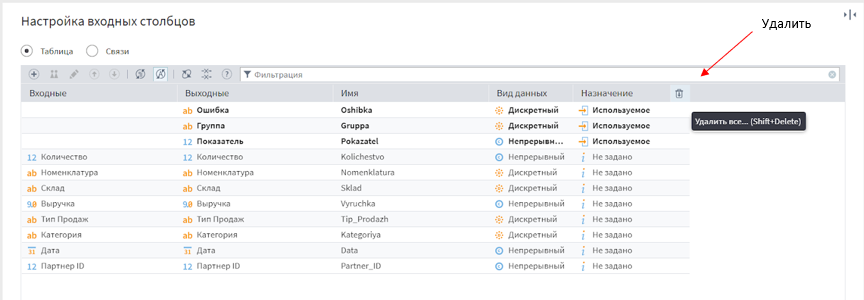

Нажимаем на кнопку "Далее":
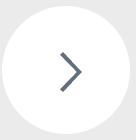
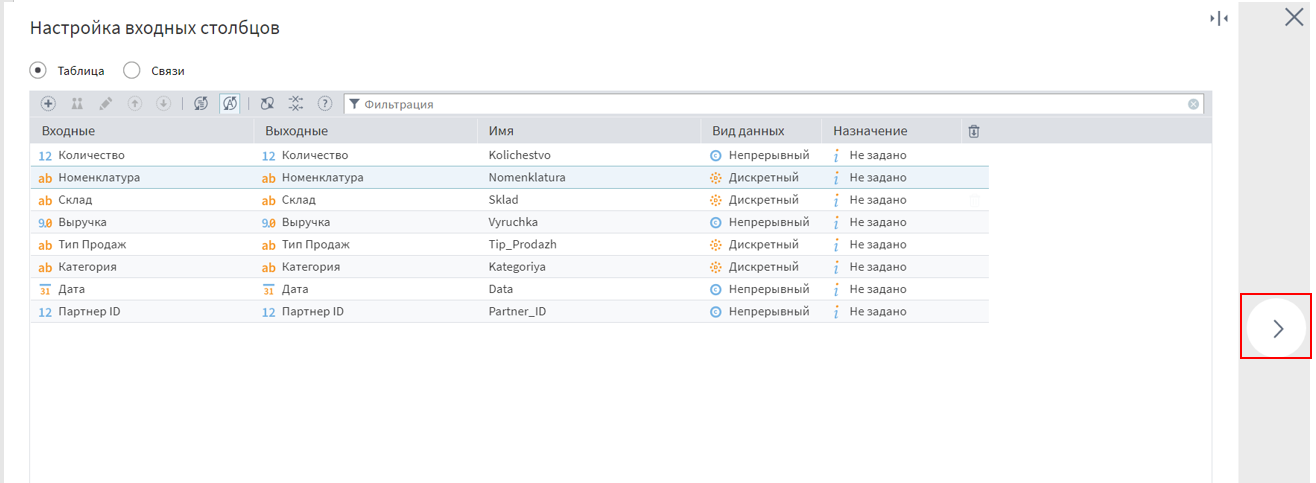
В левом верхнем углу указаны названия колонок, которые пойдут в анализ.
В левом нижнем углу расположены загруженные пользователем данные:
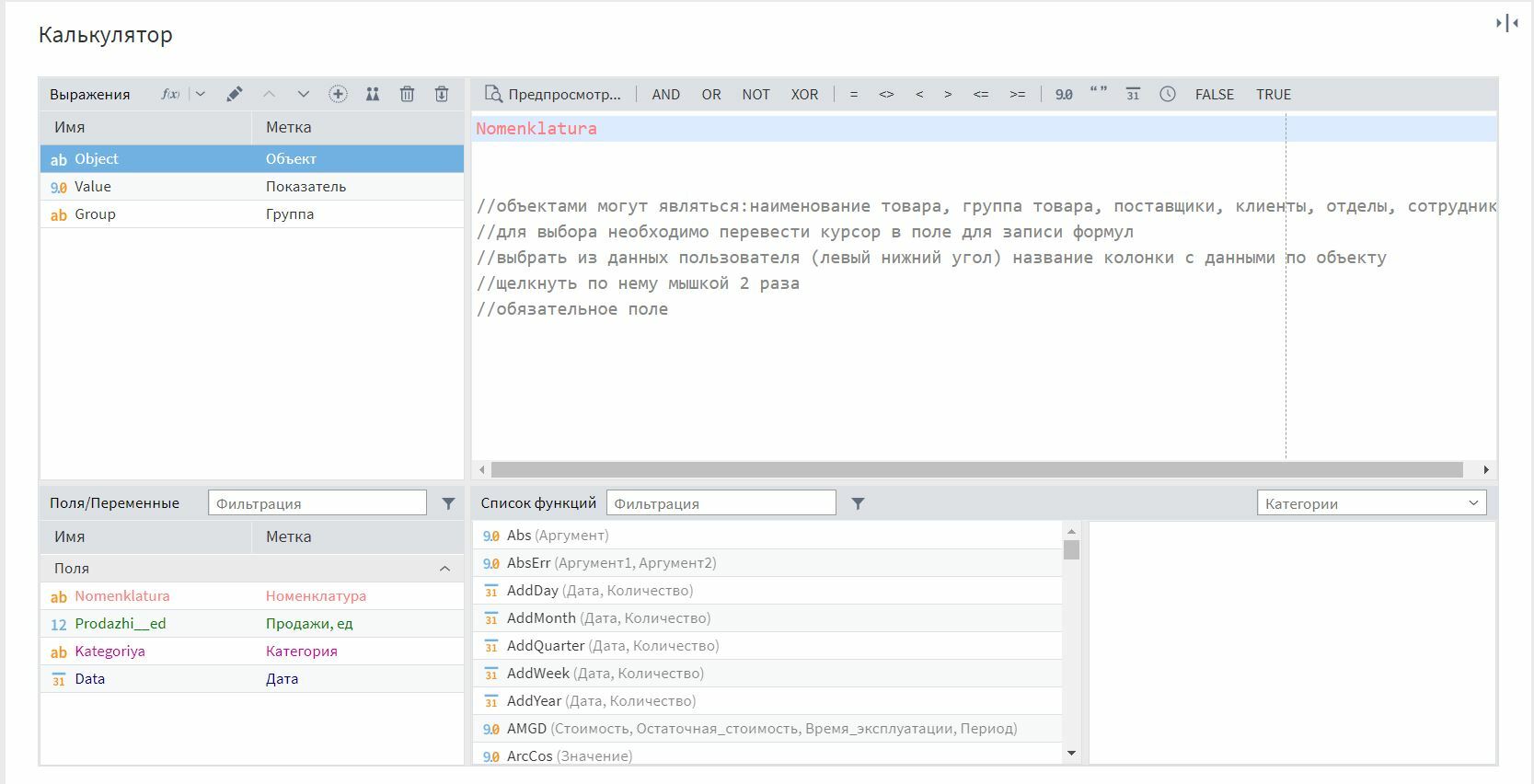
Для этого:
- Необходимо перевести курсор в поле для записи формул.
- Сопоставить названия колонок верхней половины слева с названиями нижней половины слева. Например, для колонки «Объект» сверху мы выбираем пользовательские данные «Номенклатура» снизу.
- Щелкнуть по названию из левой нижней части мышкой 2 раза.
*Подсказки после «//» помогут правильно сопоставить данные. Более подробно процесс выбора данных для показан в обучающем видео.
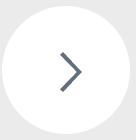
Узел запущен!
- Если цвет изменился на зеленый, данные выбраны успешно.
- Если цвет изменился на красный, данные были выбраны некорректно, требуется проверка.
Данные для анализа импортированы и загружены. Далее выбираем команду «Выполнить все» на верхней панели.
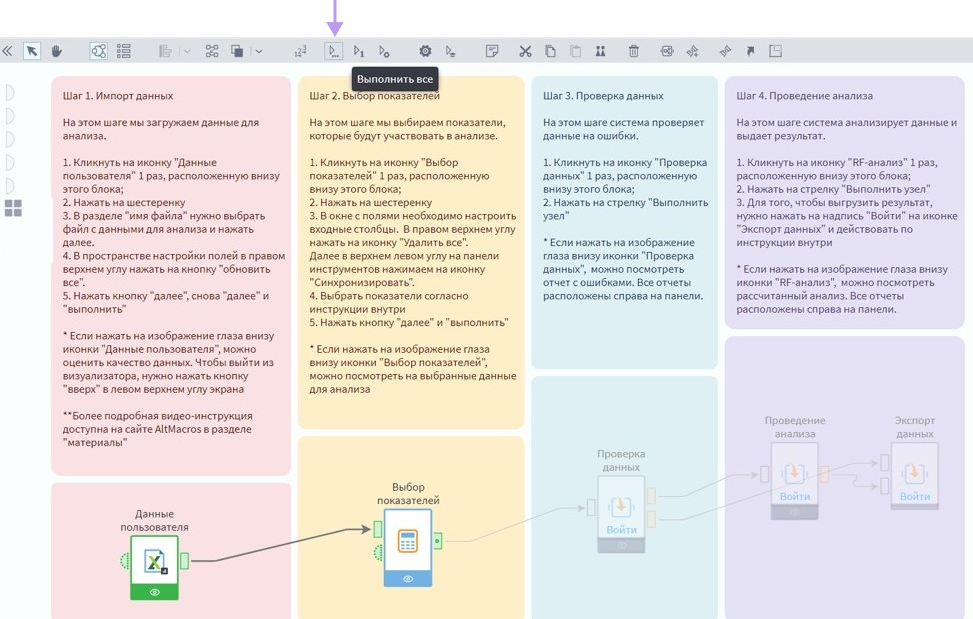
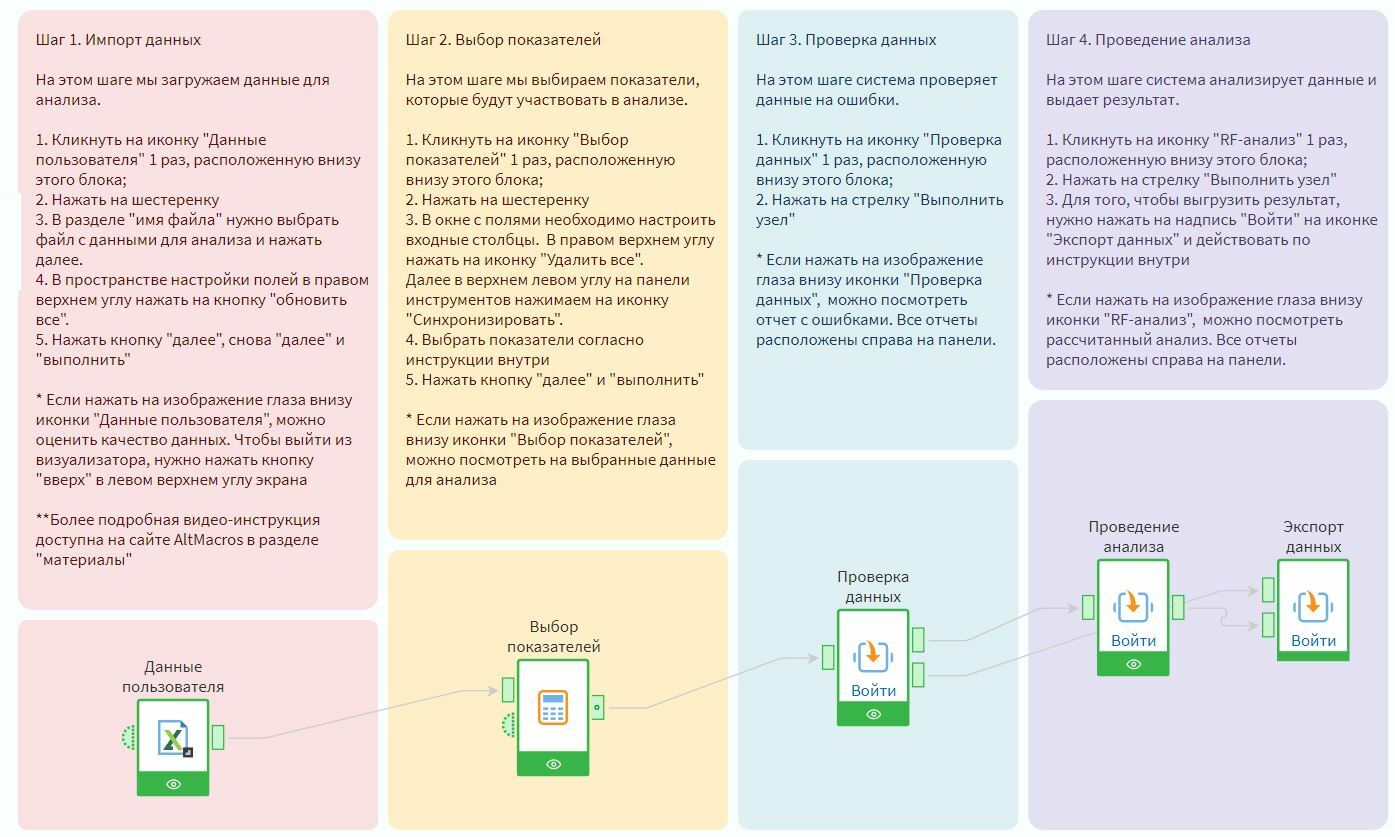
Готово! Все узлы загорелись зеленым цветом, что сигнализирует об успешном расчете анализа. Все дальнейшие шаги будут связаны с просмотром результатов и выгрузкой данных.
Шаг 3. Проверка данных
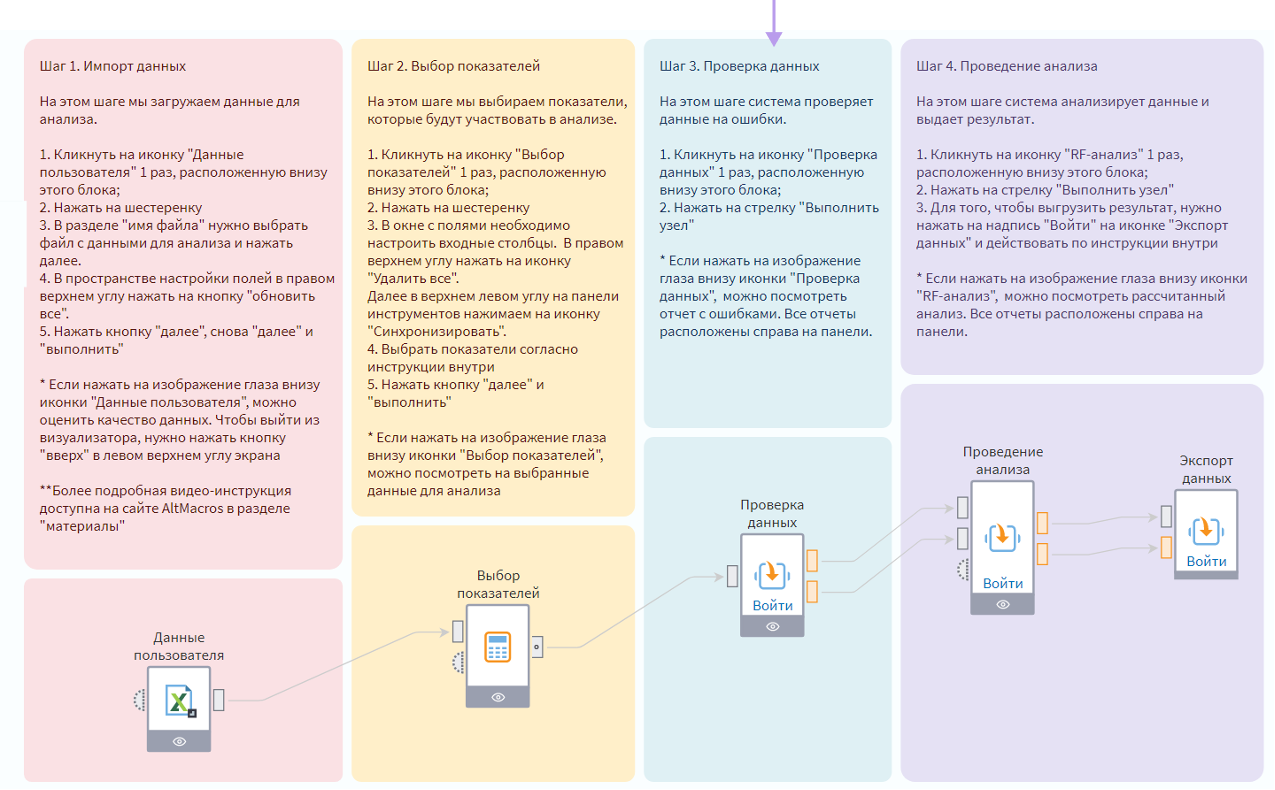
Чтобы посмотреть результат нужно:
1. Нажать в подмодели «Проверка» на иконку глаза, это визуализатор:
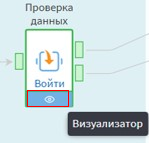
- Для того, чтобы отсортировать данные, можно или кликнуть 1 раз на название интересующего столбца, или использовать сложную сортировку: кликнуть на иконку «сортировка» в верхней панели:
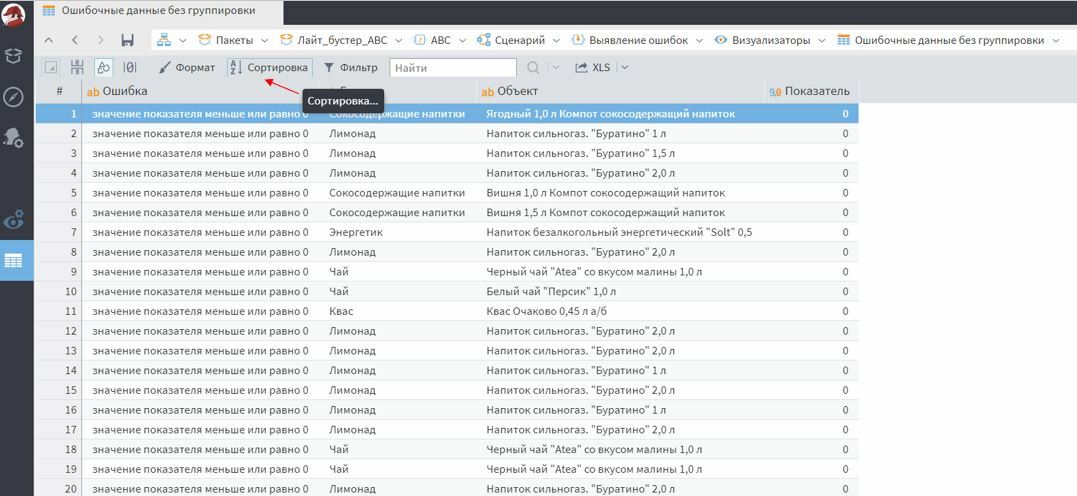
- Появится окно сортировки. В левой части перечислены названия колонок из отчета, для сортировки нужно перетащить название в правую часть и выбрать порядок сортировки — по возрастанию или по убыванию. Если необходимо, можно выбрать несколько колонок. Тогда будет отсортирована первая в списке колонка, далее вторая колонка:
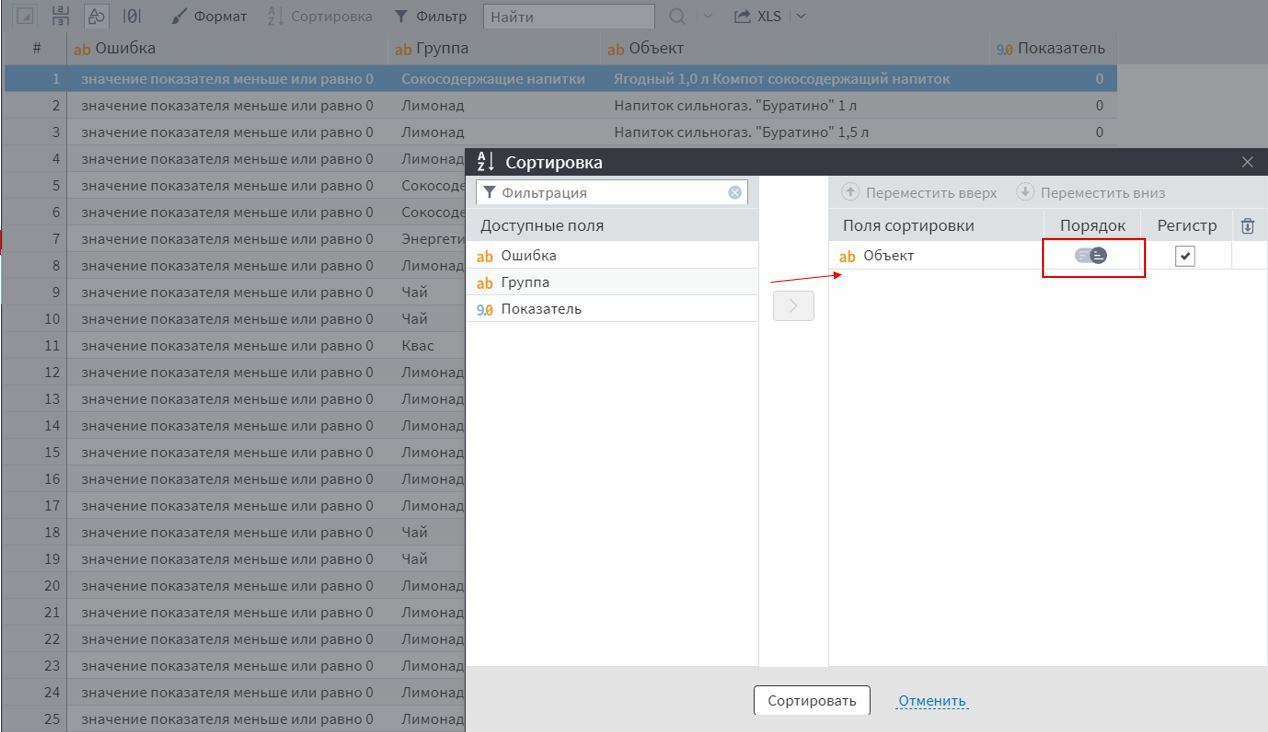
- Нажать на кнопку «Сортировать» — готово! данные отсортированы, можно ознакомиться с ними.
- Если необходимо скачать отчет в формате Excel, можно нажать на иконку в верхней панели:
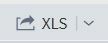
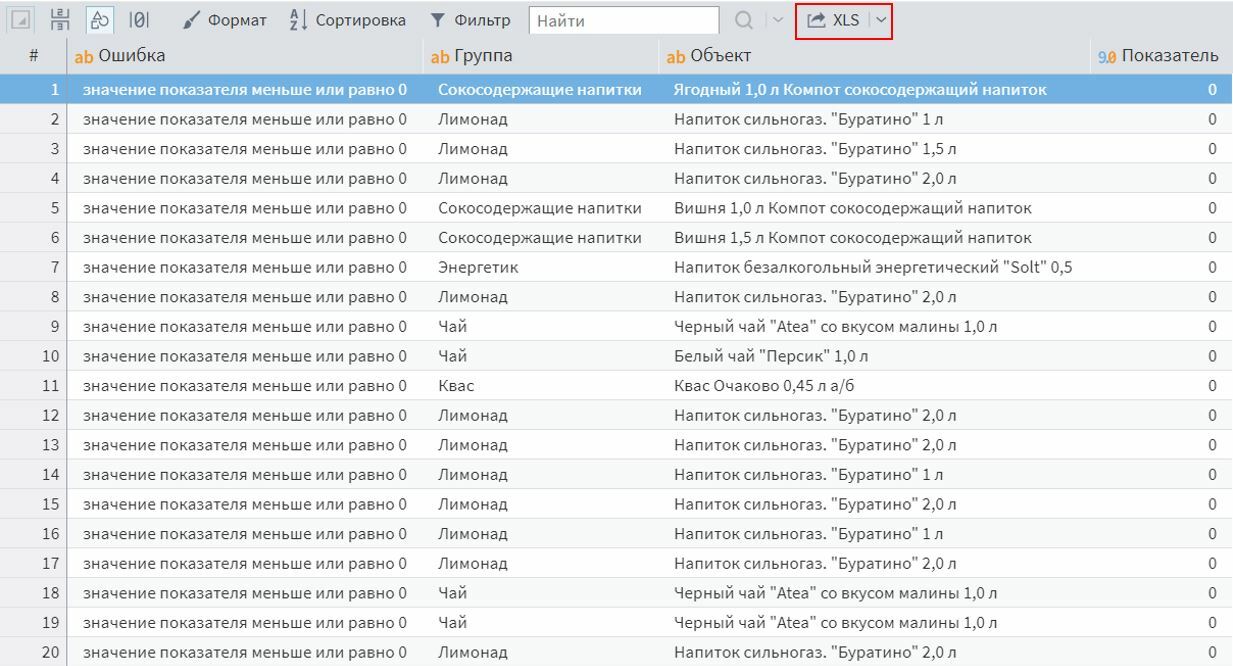
- Чтобы вернуться на страницу главного сценария, можно нажать или на иконку узла «Выявление ошибок» в верхней строке, или два раза кликнуть «Вверх»:
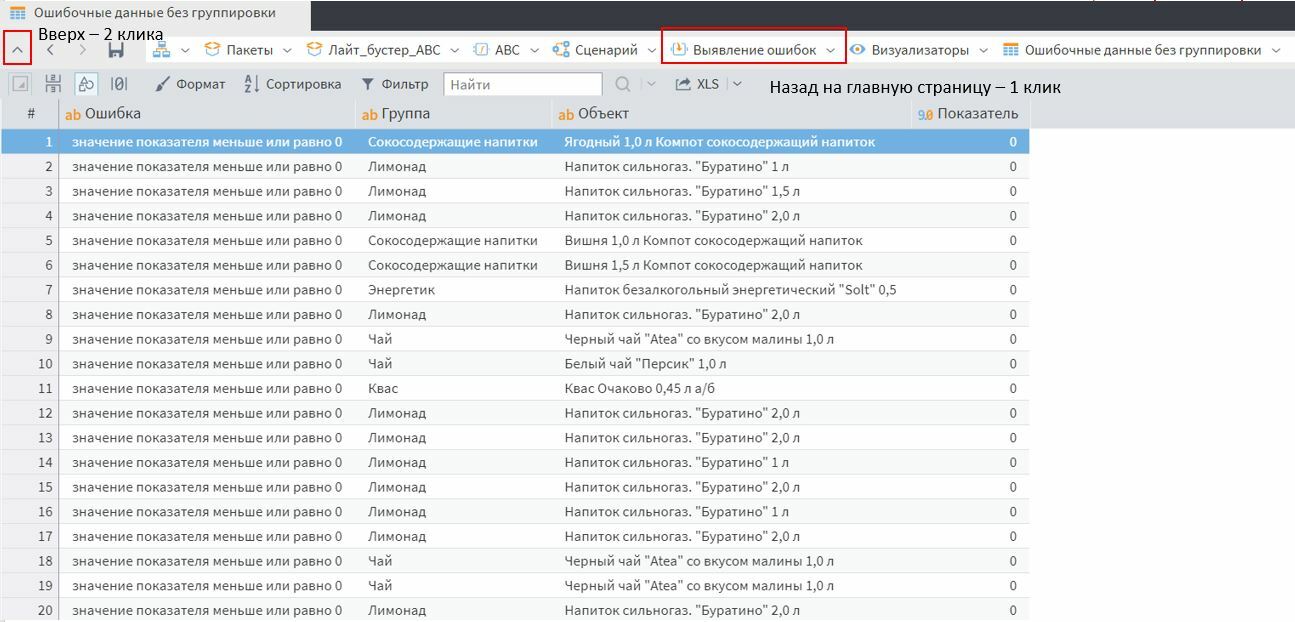
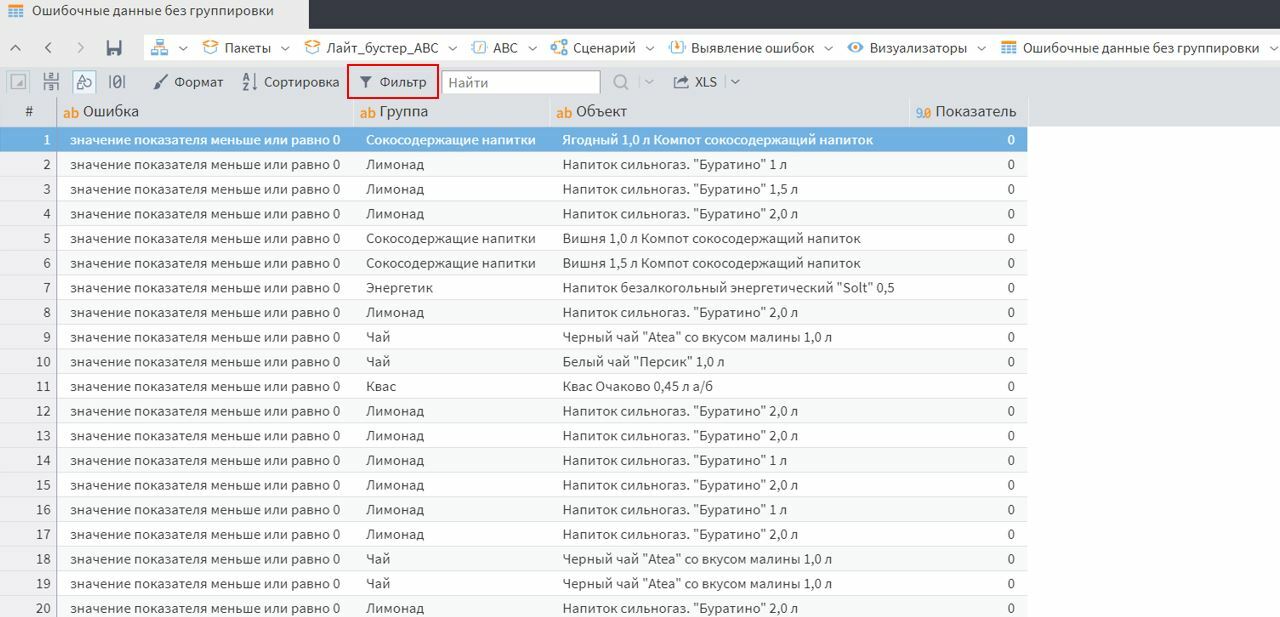
- Появиться окно, вам нужно нажать на кнопку + и в разделе «Поле» выбрать колонку, по которой вы хотите отфильтровать значения:
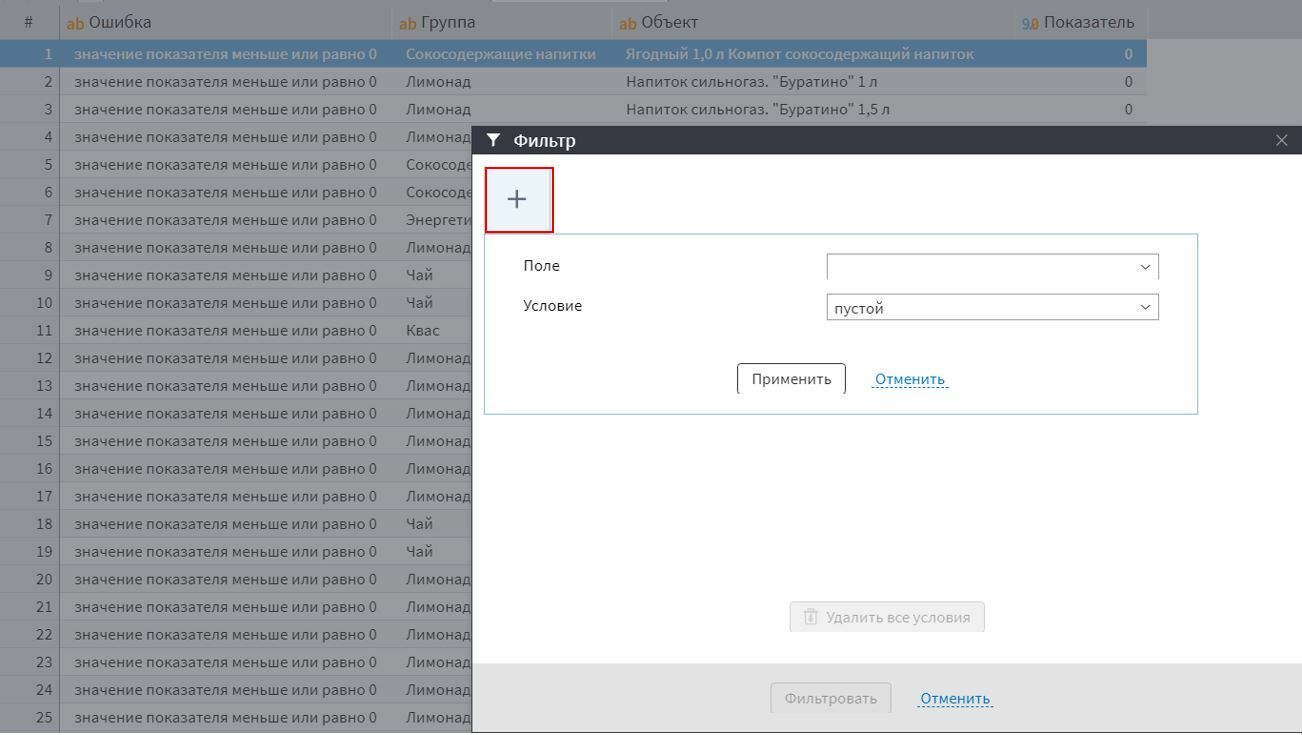
- Раздел «Условие» предназначен для выбора условия фильтрации. Например, выберем условие равно (=) и в появившемся окне «Значение для сравнения» напишем интересующую нас группу, и нажмем «Применить»:
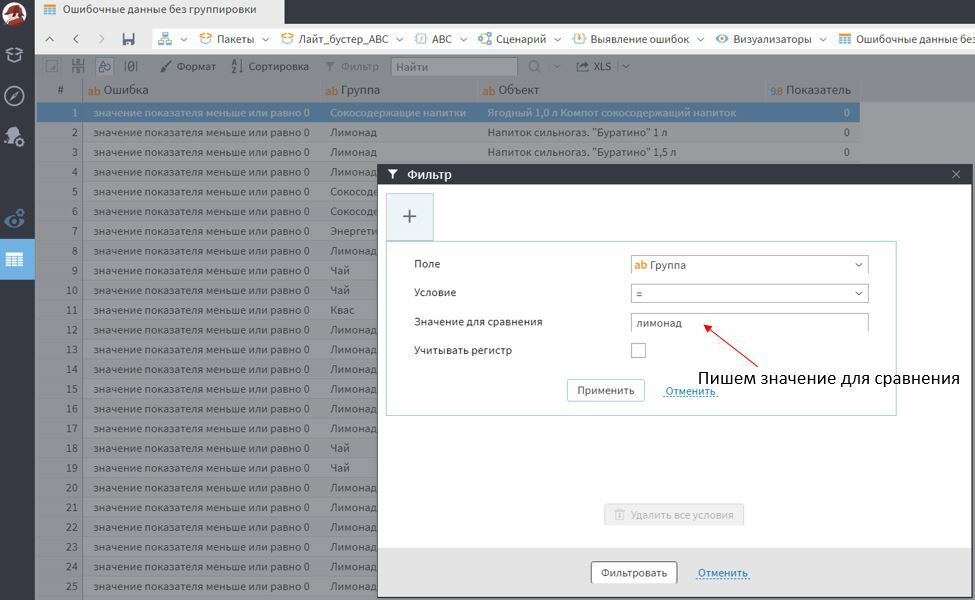
- Мы выбрали одно условие. Если нужно задать другие, то повторите все действия еще раз. Как только условия будут выбраны — нажать на кнопку «Фильтровать».
Шаг 4. Анализ. Просмотр результатов.
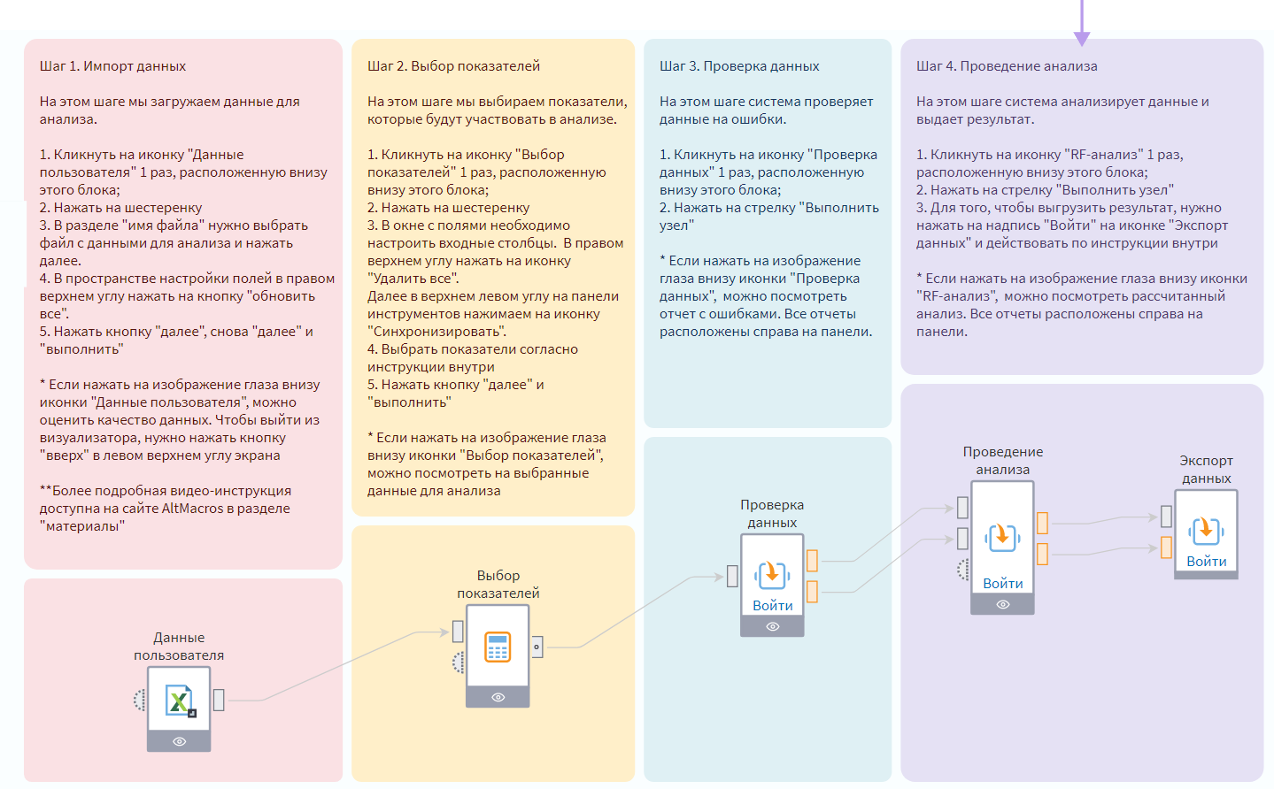
Чтобы просмотреть результат вам нужно:
1. Нажать в подмодели «Проверка» на иконку глаза, это визуализатор:
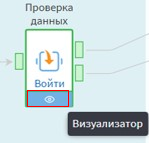
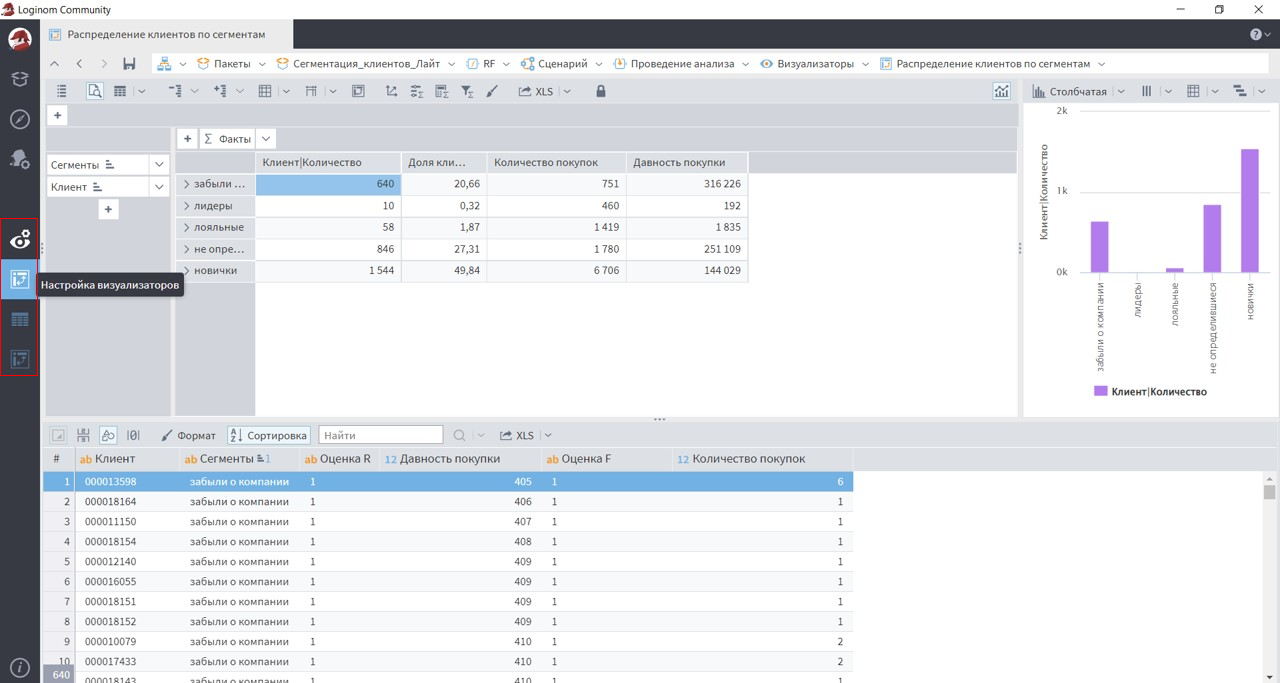
1. Первая иконка «глаз» откроет нам пространство с доступными отчетами. При наведении на отчет появляется кнопка «Войти», при ее нажатии вы окажетесь в отчете:
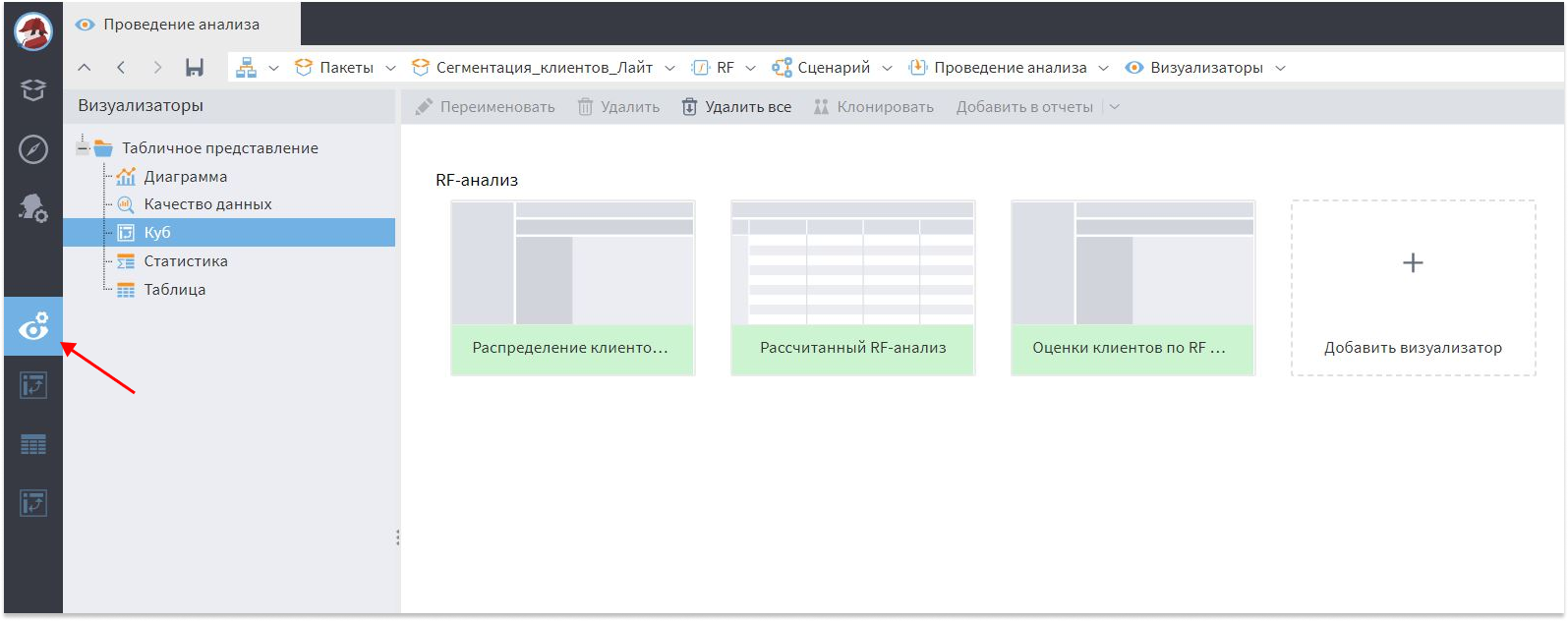
2. Последующие иконки — это доступные отчеты. При нажатии на интересующий отчет вас перенесет на его главную страницу. Мы уже знакомы с представлением «Таблица» из 3 шага, давайте рассмотрим, как работать с отчетами в представлении «Куб» на примере бустера АВС-анализ.
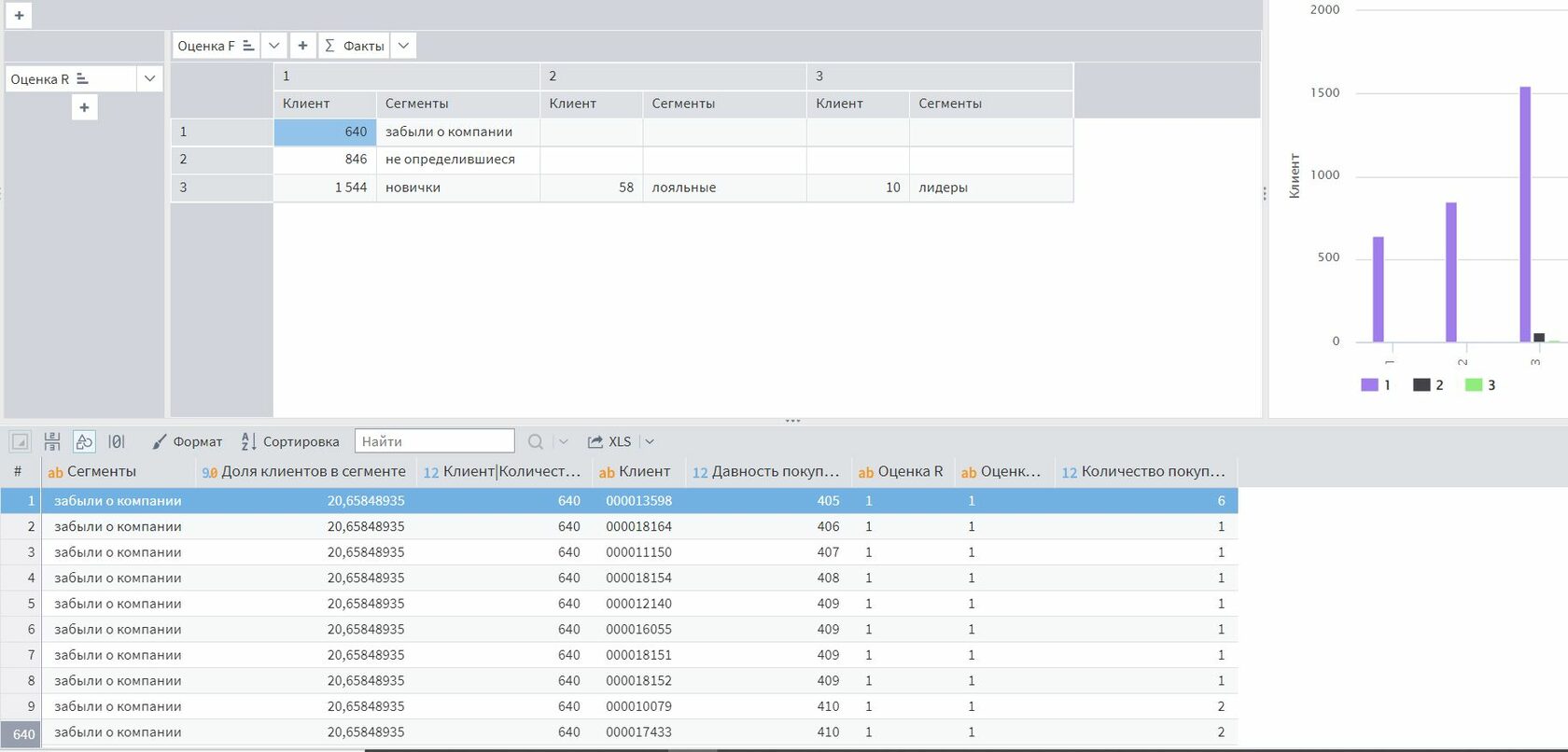
- Для детального просмотра, какие клиенты в какой сегмент попали, необходимо выбрать ячейку сегмента. В нижней части настроена детализация, которую можно выгрузить в формате Excel.
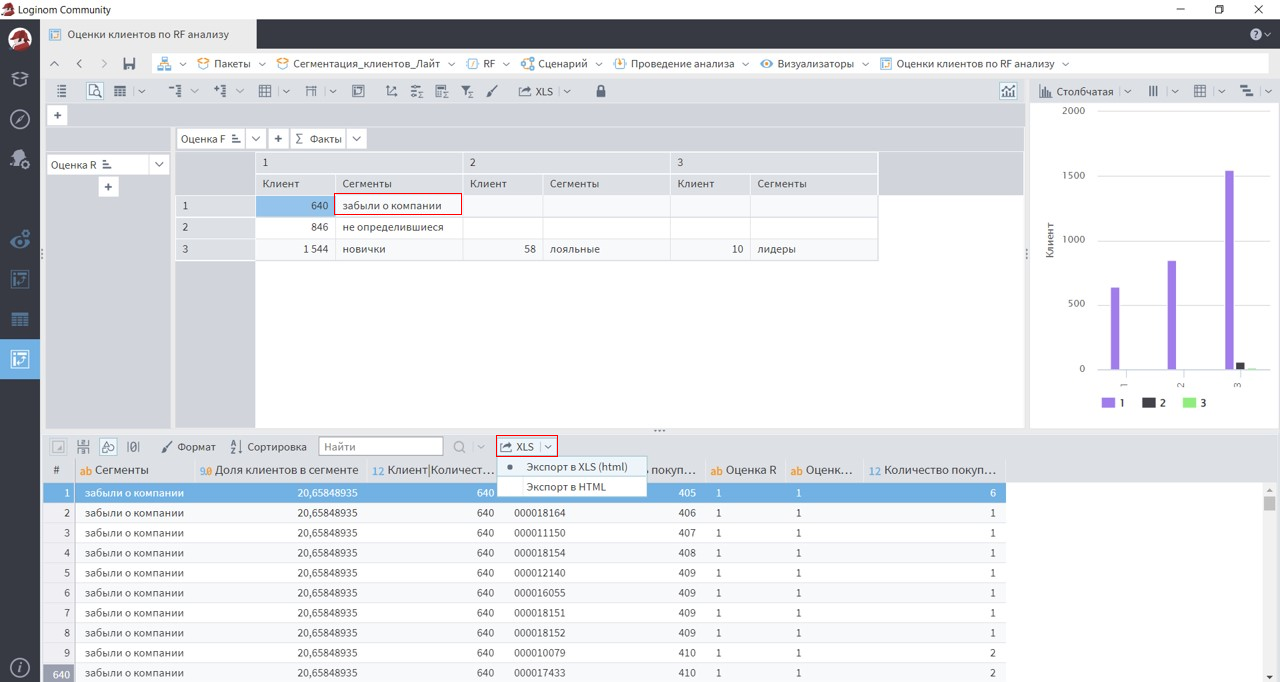
- В кубе также доступны действия сортировки и фильтрации. Чтобы провести эти действия, нужно выбрать нужную колонку справа и кликнуть на нее 1 раз:
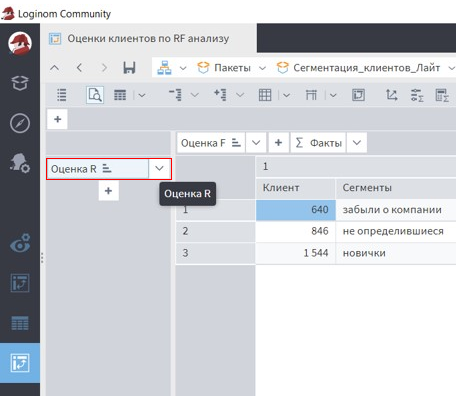
- Мы выбрали доступную колонку «R», открылось окно, где показаны все варианты значения R. Для фильтрации нужно выбрать режим — нажимаем на иконку воронки на верхней панели, и выбираем интересующий нас режим фильтрации — множественный выбор, одиночный или комбинированный. Мы выбрали множественный выбор, а значит можно выбрать несколько колонок для фильтрации:
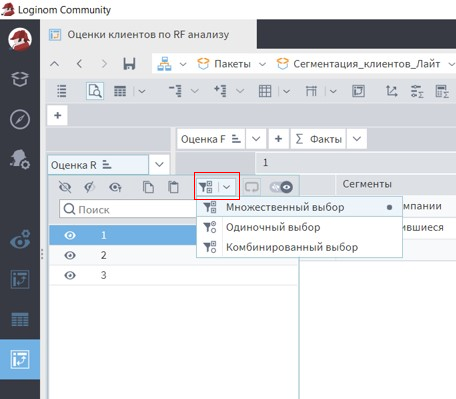
- При нажатии на иконку глаза он зачеркивается, значит мы не хотим видеть эту группу и скрыли ее из отчета. Таким образом можно скрыть все группы, оставив только интересующие нас. В конце нажать на кнопку «Применить». Данные отфильтрованы.
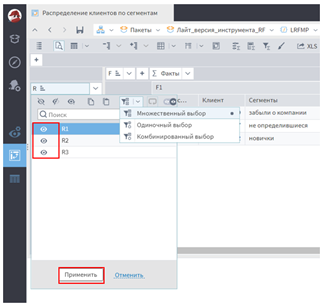
- Для сортировки данных нам нужно нажать на стрелочку рядом с колонкой, которую мы хотим отсортировать и выбрать способ сортировки:
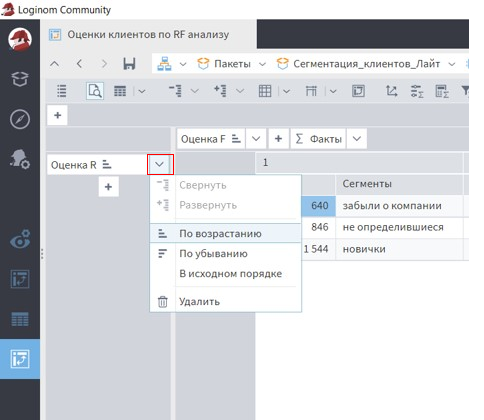
- Последнее действие, которое мы разберем — это как скачать отчет на ПК в формате Excel. Вам нужно выбрать иконку в верхней панели:
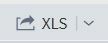
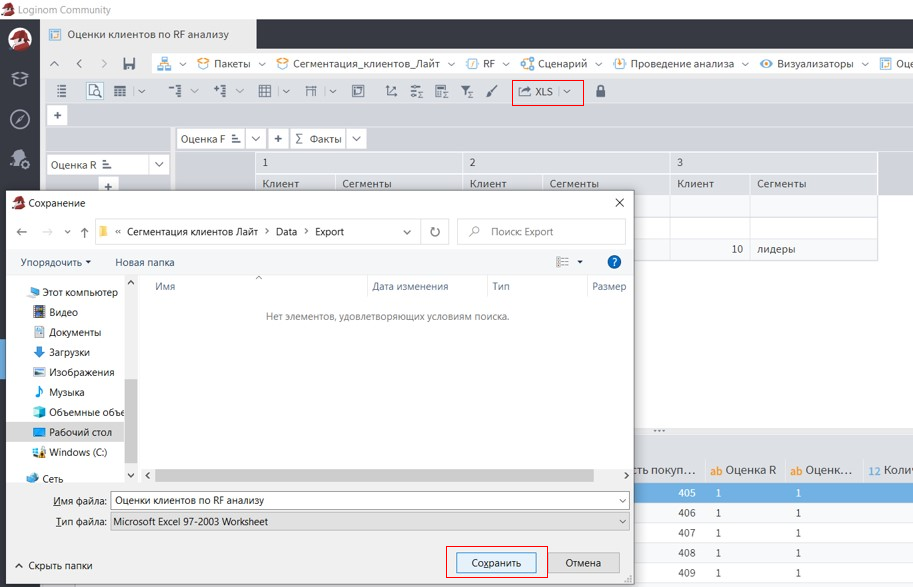
Шаг 5. Экспорт данных
- Выберите иконку «Экспорт данных» и нажмите «Войти»:
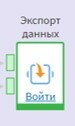
- Вы попадаете в пространство экспортных файлов. Выберете иконку с нужным файлом, кликните на пространство внутри узла и выберите шестеренку:
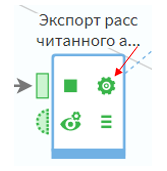
- Кликните на 3 точки в строке имя файла. Выберите место на вашем ПК для экспорта и кликните сохранить:
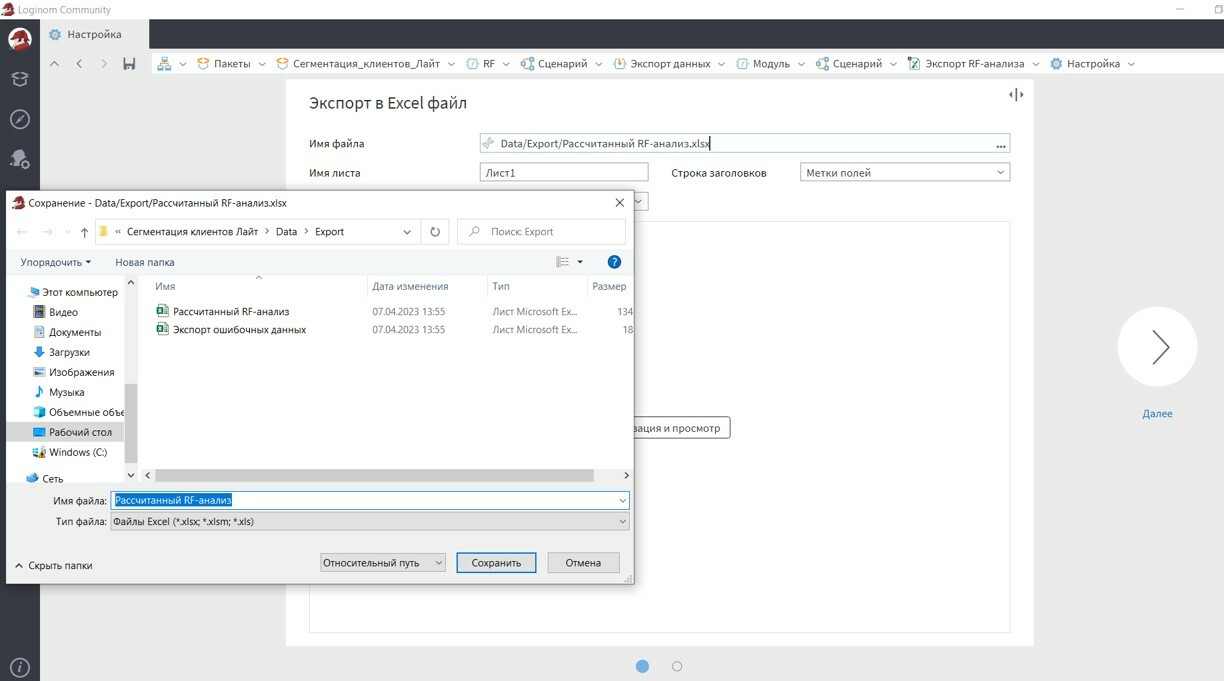
- Нажмите на стрелочку «Далее»:
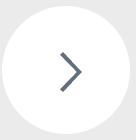
- Откроется окно «Описание узла», нажать на кнопку «Выполнить»:
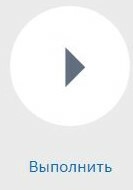
- При необходимости, те же действия проделать с узлом «Экспорт ошибочных данных».
Готово! Наш инструмент успешно отработан, данные по рассчитанному анализу скачаны, осталось интерпретировать результаты.
Желаем успешных продаж и ждем вас за полной версией!
Другие полезные ссылки:
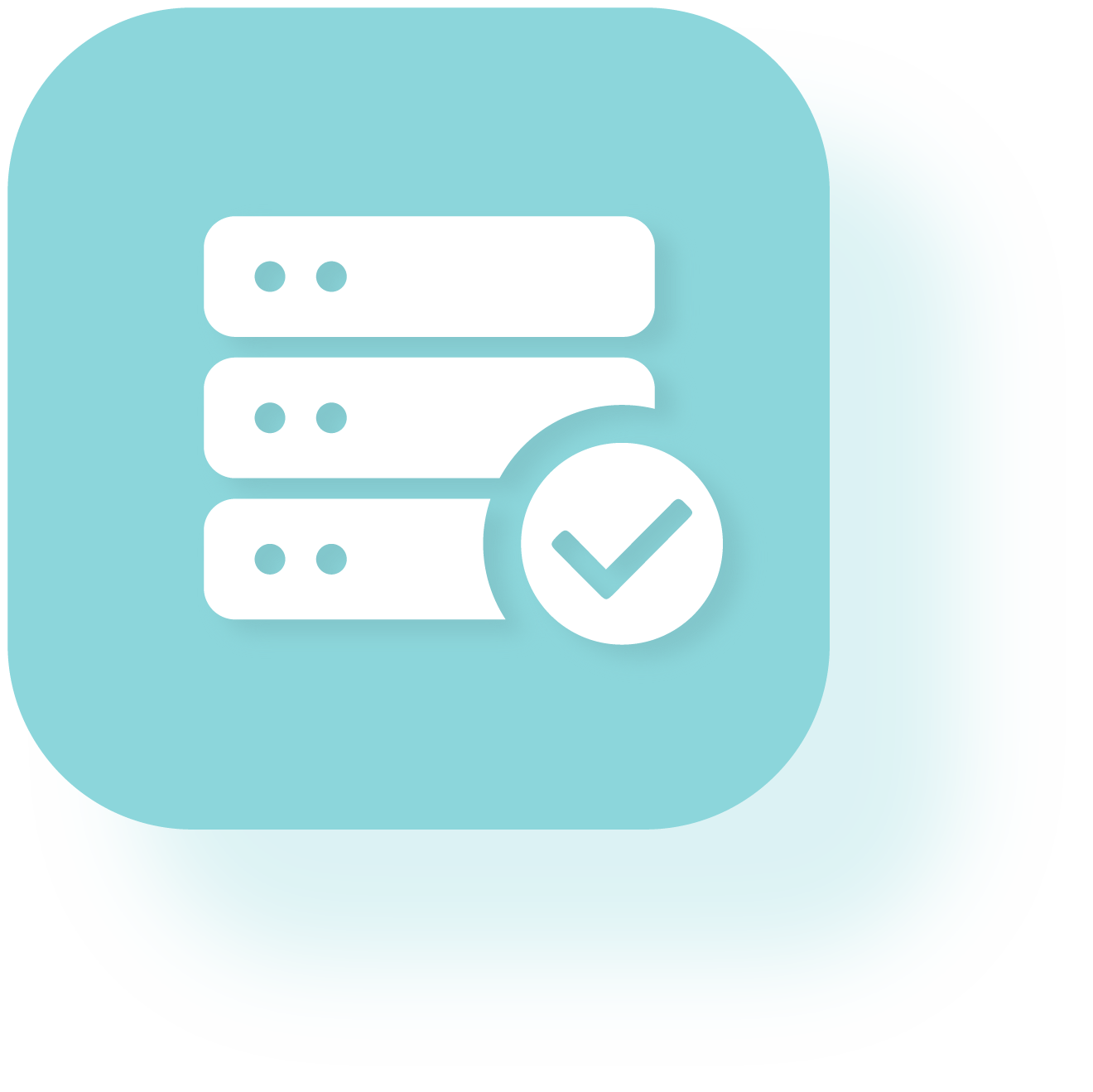
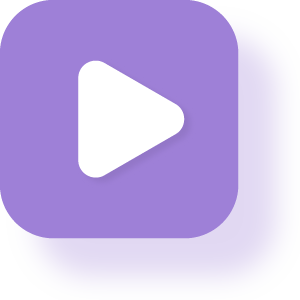
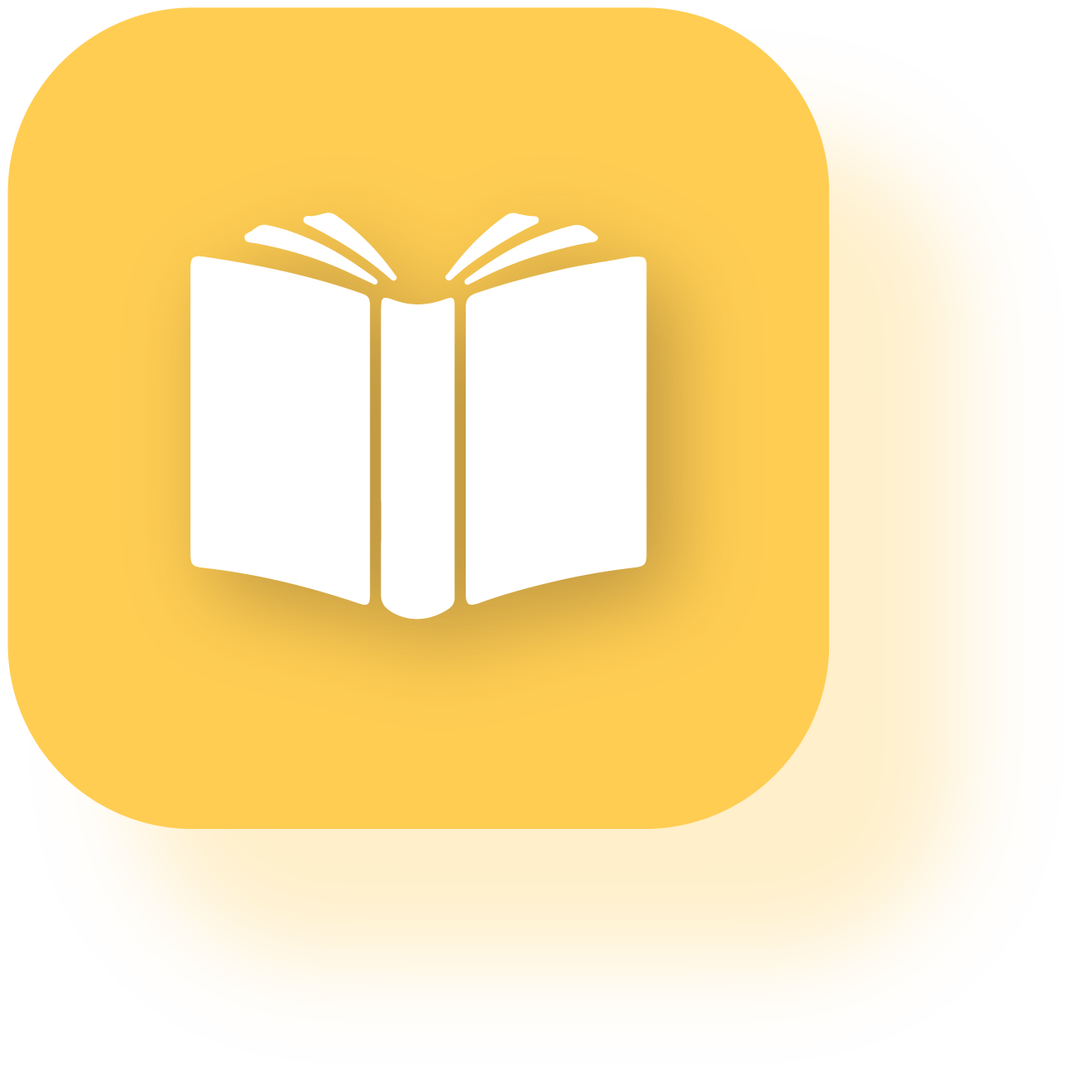

Готовы попробовать?
Возникли трудности?
Опишите свой вопрос и мы свяжемся с Вами в самое ближайшее время!
Начните с первого шага
Инструменты поставляются и внедряются поочередно!
Заполните форму заявки на ПЕРВЫЙ инструмент, и мы свяжемся с вами в самое ближайшее время!
Начните с первого шага
Инструменты поставляются и внедряются поочередно!
Заполните форму заявки на ПЕРВЫЙ инструмент, и мы свяжемся с вами в самое ближайшее время!
Вы выбрали для бесплатного тестирования Инструмент "Сегментация клиентов"
Заполните форму ниже, и мы отправим вам доступ к тестовой версии Инструмента, чтобы вы самостоятельно попробовали и оценили его эффективность
Вы выбрали для бесплатного тестирования Инструмент "Базовая категоризация ассортимента (ABC, XYZ)"
Заполните форму ниже, и мы отправим вам доступ к тестовой версии Инструмента, чтобы вы самостоятельно попробовали и оценили его эффективность
Остались вопросы?
Если у Вас возникли вопросы по работе инструмента (наполнению, функционалу, стоимости или внедрению), напишите нам, и наш менеджер свяжется с Вами в ближайшее время